大神传授win10系统提示windows文件保护的设置方法
时间:2021-06-30 13:30 编辑:admin
我们在操作win10系统电脑的时候,常常会遇到win10系统提示windows文件保护的情况,想必大家都遇到过win10系统提示windows文件保护的情况吧,那么应该怎么处理win10系统提示windows文件保护呢?我们依照我们首先打开运行框,在电脑左下角的开始处点击,在出现的列表中就会看见运行,点击运行就会出现运行框,在出现的运行框中,我们输入gpedit.msc这样的步骤就行了;下面小编带领大家看看win10系统提示windows文件保护的具体步骤:
方法/步骤
1:方法一:我们首先打开运行框,
在电脑左下角的开始处点击,在出现的列表中就会看见运行,点击运行就会出现运行框,或者我们直接按快捷键win+r直接打开运行框也是可以的:
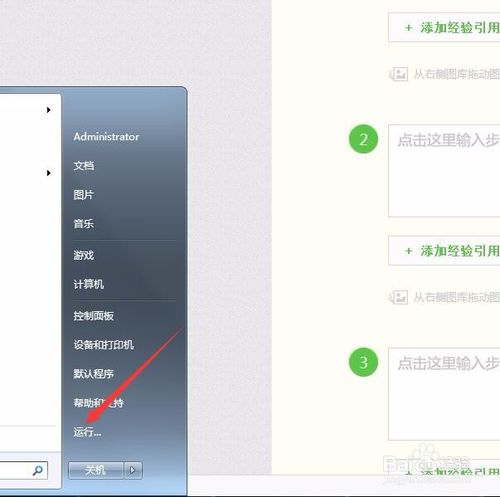
2:在出现的运行框中,我们输入gpedit.msc,这是进入本地组策略编辑器的方法,以后大家如果需要用到组织策也可以用此方法,如下图所示:
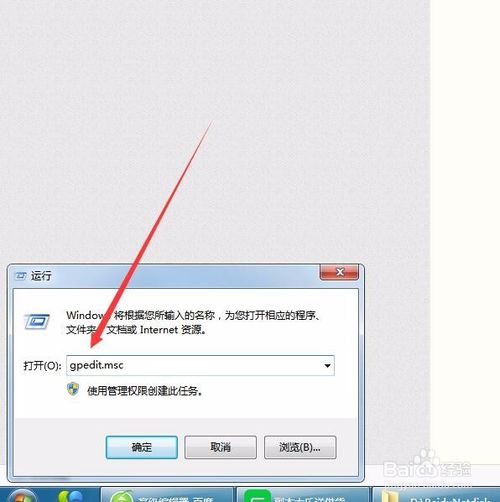
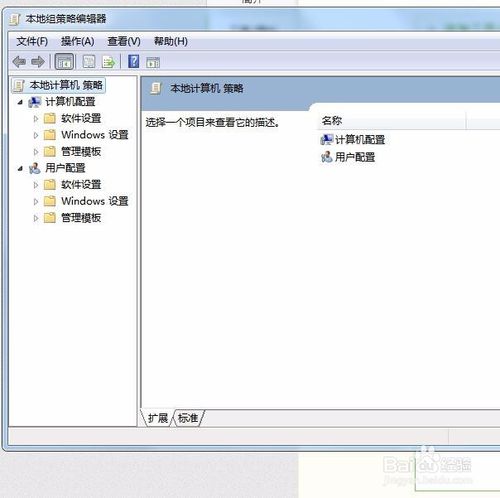
3:我们依次进入计算机配置,找到管理模块,在找到系统,双击win文件保护,如下图所示1接着我们找到设置Windows文件保护扫描,如下图所示2:
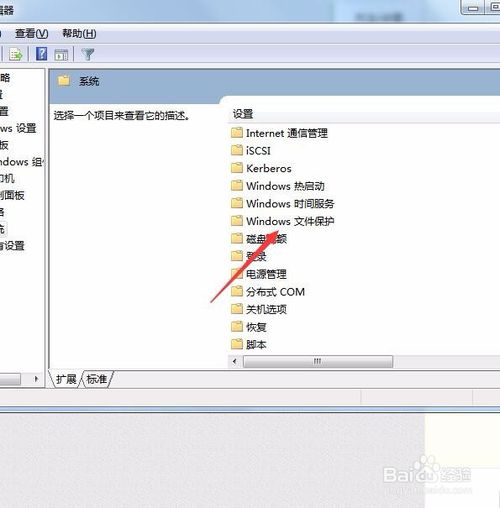
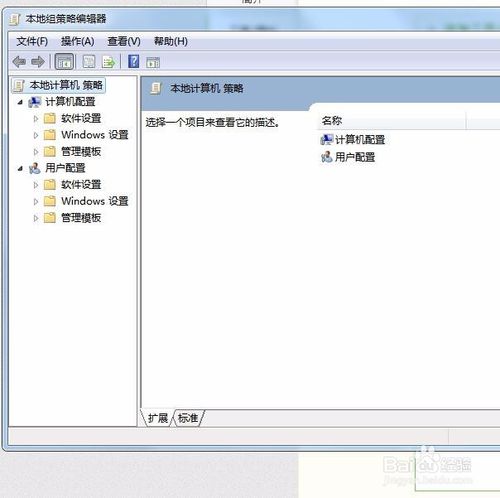
4:接着我们在上述的页面中,选择已禁用这个功能,最后点击确定,这时候还不鞥发生反应,需要我们重新开启电脑即可生效,如下图所示:
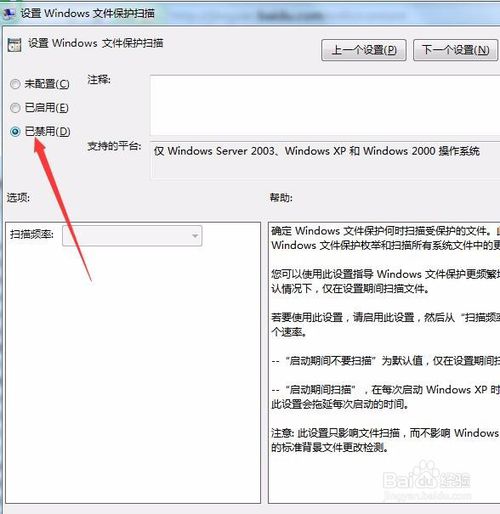
5:方法二:同样的还是打开运行框,并且在框中我们输入regedit,进入注册表编辑器,如下图所示:
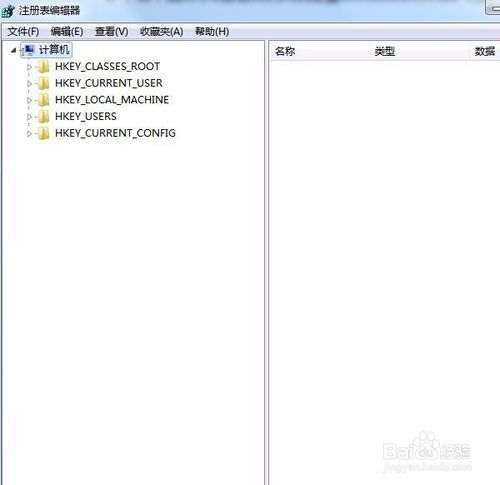
6:接着我们.进入路径“HKEY_LOCAL_MACHINESOFTWAREMicrosoftWindowsNTCurrentVersionwinlogon ”如下图所示:
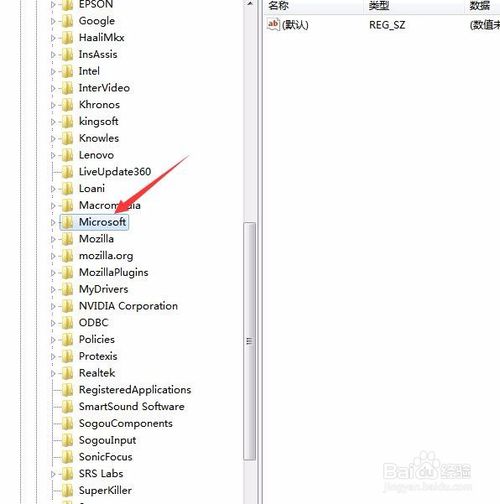
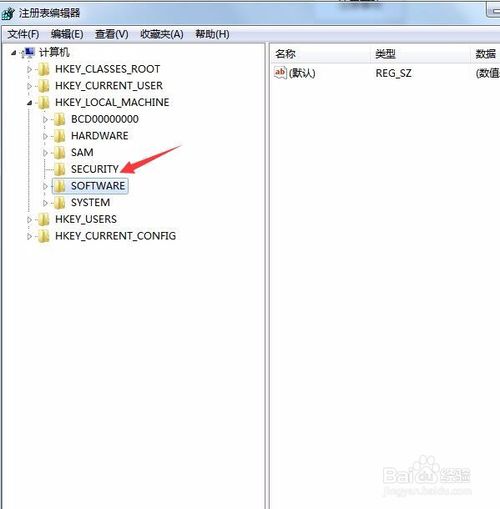
7:最后我们找到“SFCDisable”并双击,输入值为ffffff9d,至于为什么要输入这个值我也不明白,我师父就是这样教我的,同样的我们最后需要重新启动电脑,文件保护就可以被关闭了。
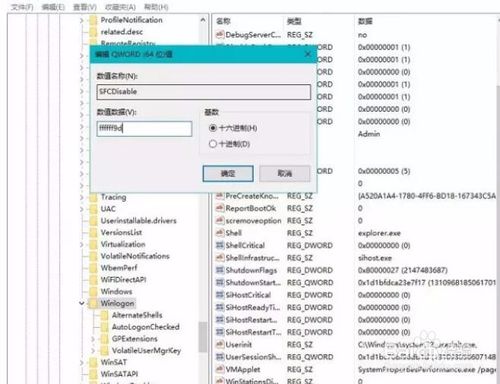
关于win10系统提示windows文件保护的解决方法就给大家介绍到这边了,有需要的用户可以按照上述步骤设置解决问题,不会的朋友赶快来学习一下吧。


















共0条
以上留言仅代表用户个人观点,不代表本站立场
立即评论